Intestazione piè di pagina
Aggiungere intestazioni e piè di pagina ai documenti è un approccio professionale per un miglioramento della prospettiva del documento. UPDF fornisce un sistema per aggiungere intestazioni e piè di pagina personalizzati ai PDF.
Apri il PDF e vai alla sezione "Strumenti Pagina" dalla colonna a sinistra delle opzioni. Accedendo alla sezione, clicca sull'opzione "Intestazione e Piè di Pagina" in alto.
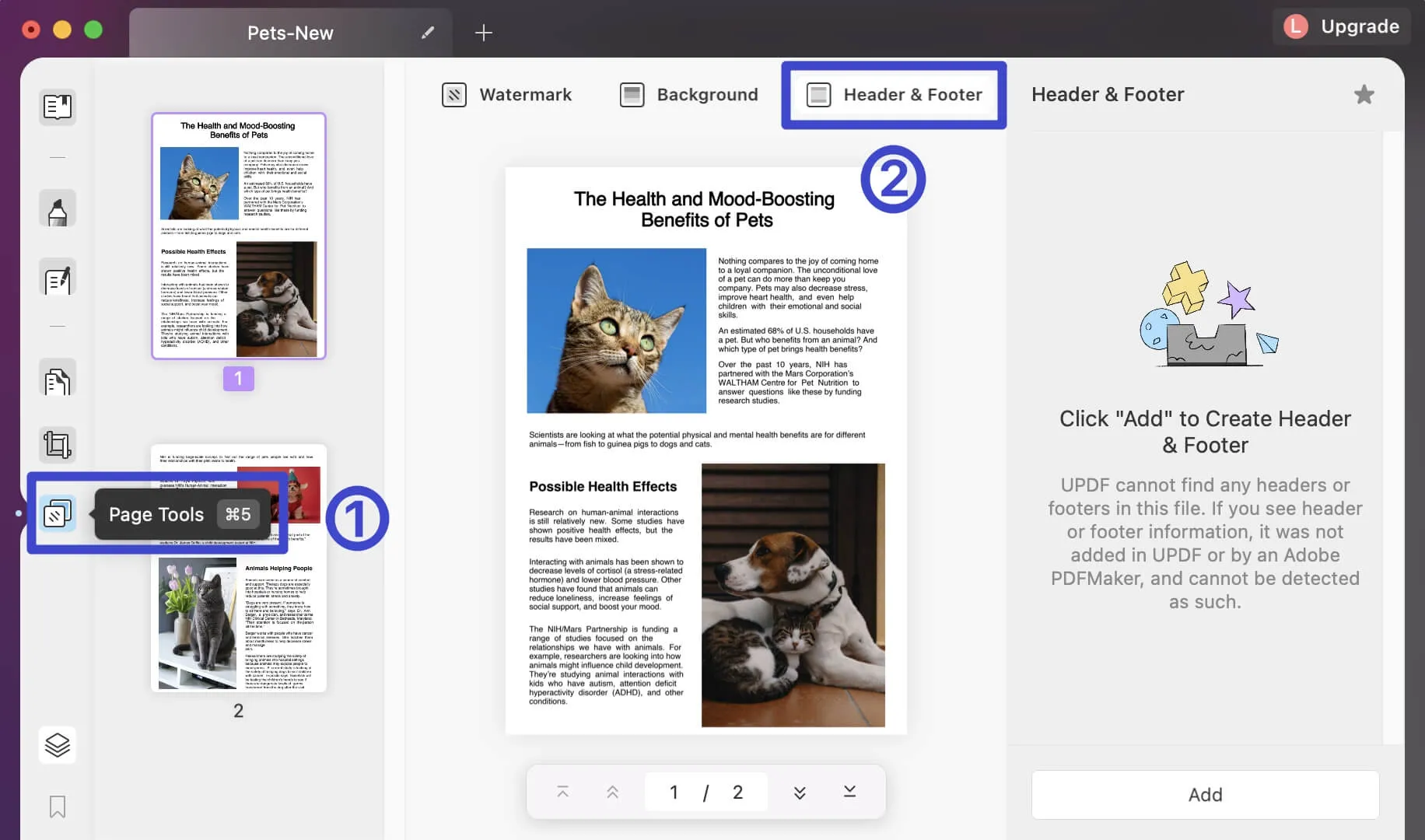
In seguito dovrai selezionare il pulsante "Aggiungi" in fondo alla colonna di destra. Questo aprirà un elenco di opzioni personalizzabile in base alle esigenze legate all’intestazione e al piè di pagina per il PDF.
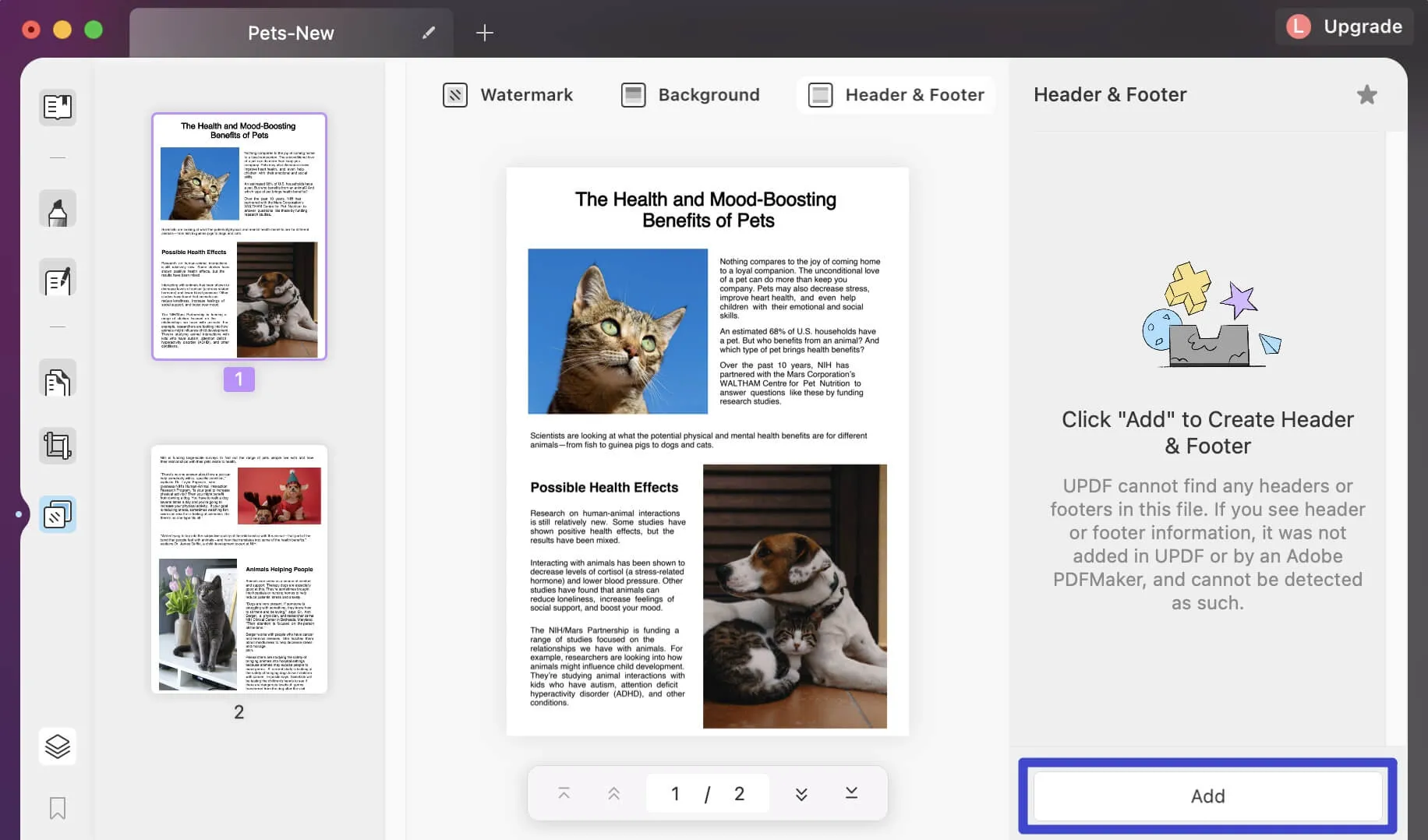
Seleziona l'opzione "Layout" tra le sei opzioni fornite nella colonna di destra se devi aggiungere un'intestazione o un piè di pagina sul documento.
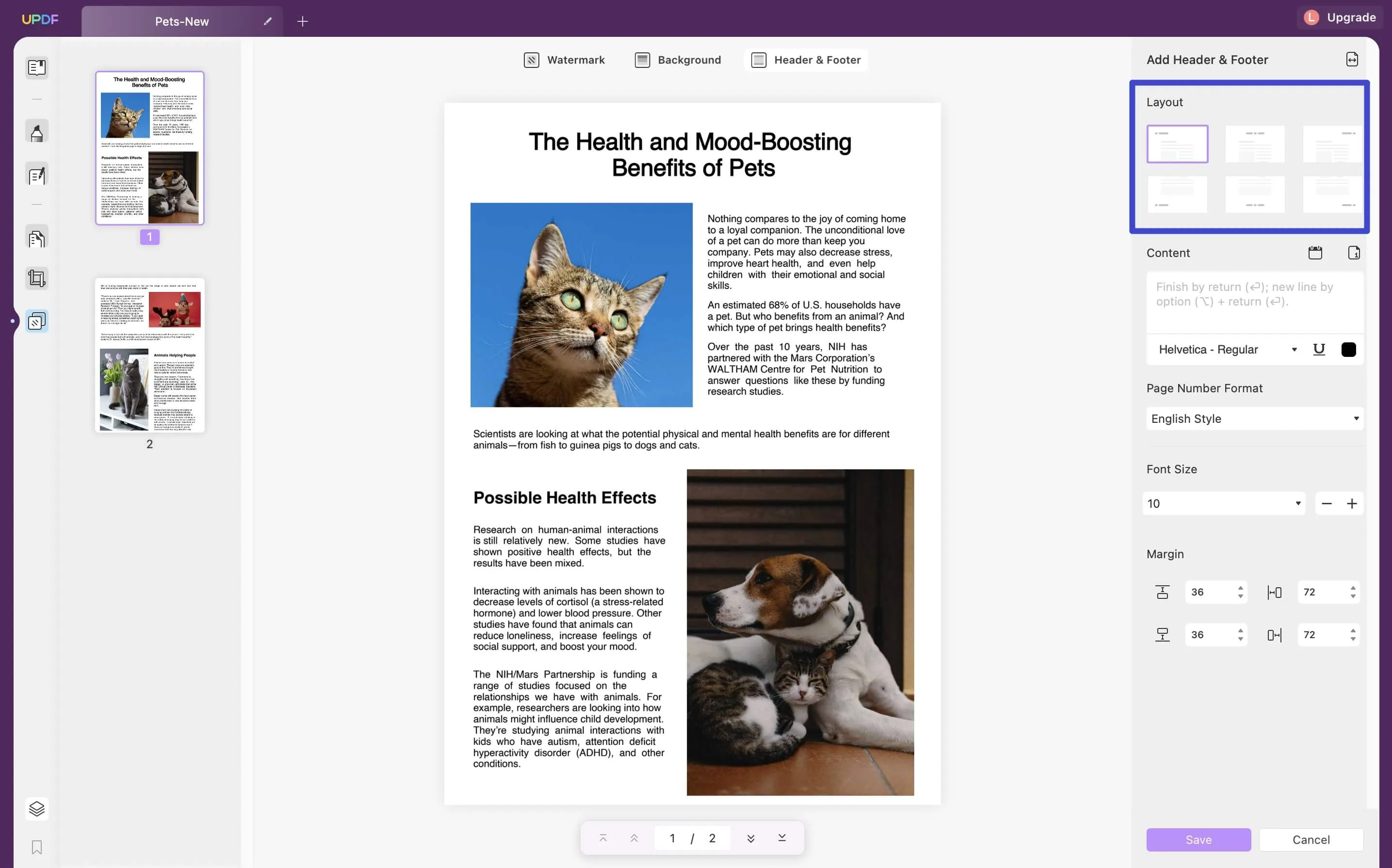
In seguito, scrivi il contenuto dell'intestazione o del piè di pagina che verrà aggiunto al PDF. Mentre crei il contenuto, puoi anche utilizzare i pulsanti "Inserisci Data" e "Inserisci Numero Pagina" adiacenti alla sezione. Puoi impostare lo stile del carattere, il colore o la sottolineatura con le opzioni disponibili.
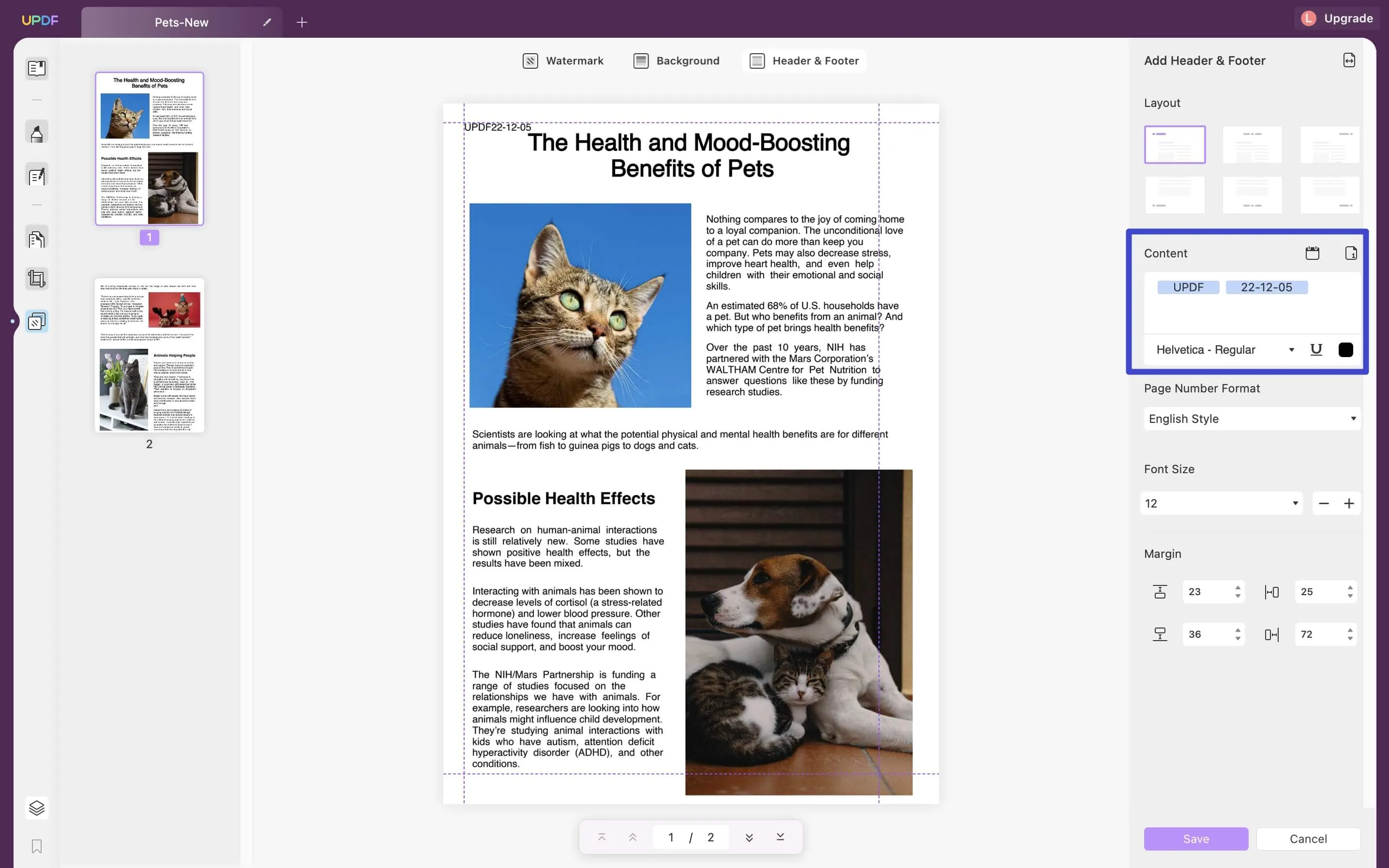
Successivamente, dovrai scegliere un particolare "Formato del Numero Pagina" dall'elenco di stili disponibili. Procedi per impostare la Dimensione Caratteri della tua intestazione o piè di pagina. Imposta i Margini del contenuto per definire in maniera appropriata lo stile dell'intestazione e il piè di pagina in base alle tue esigenze professionali.
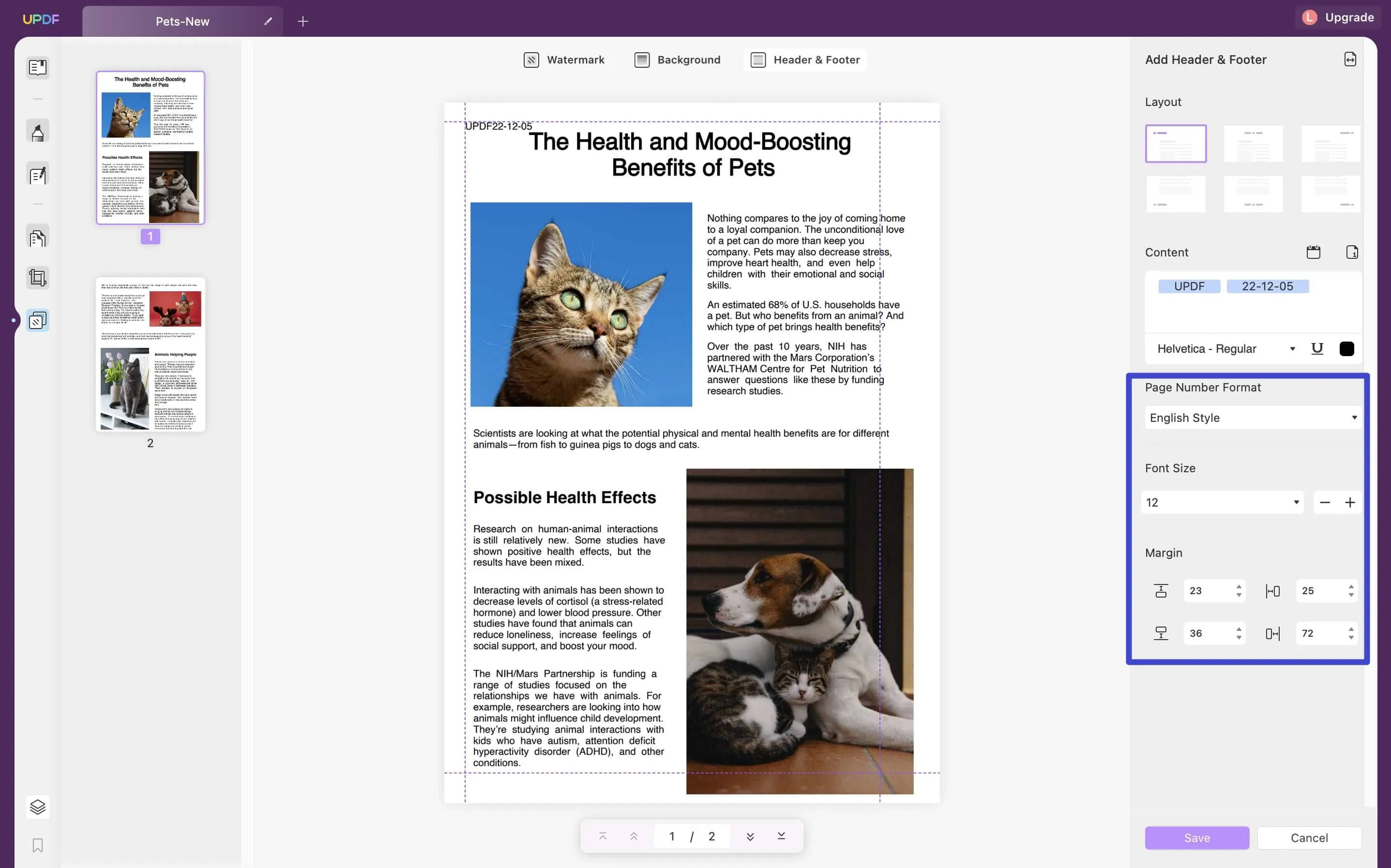
Personalizza le impostazioni per una serie di pagine nel documento PDF. Fai clic sul pulsante "doppia-freccia" in alto a destra della colonna di destra per aprire le impostazioni.
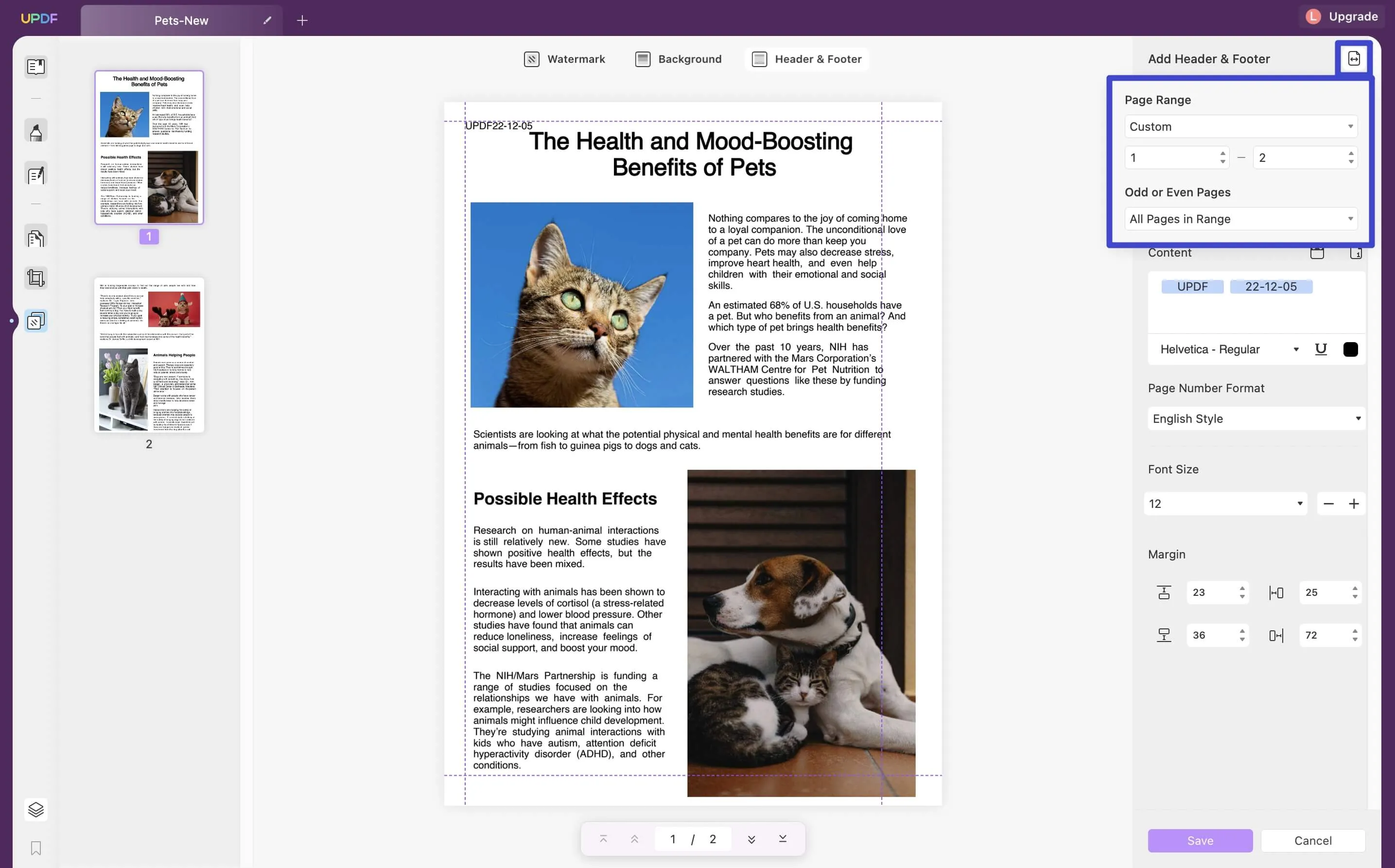
Definisci le impostazioni dell'intervallo di pagine e fai clic sull'icona "Salva" per salvare l'intestazione o il piè di pagina nel PDF.
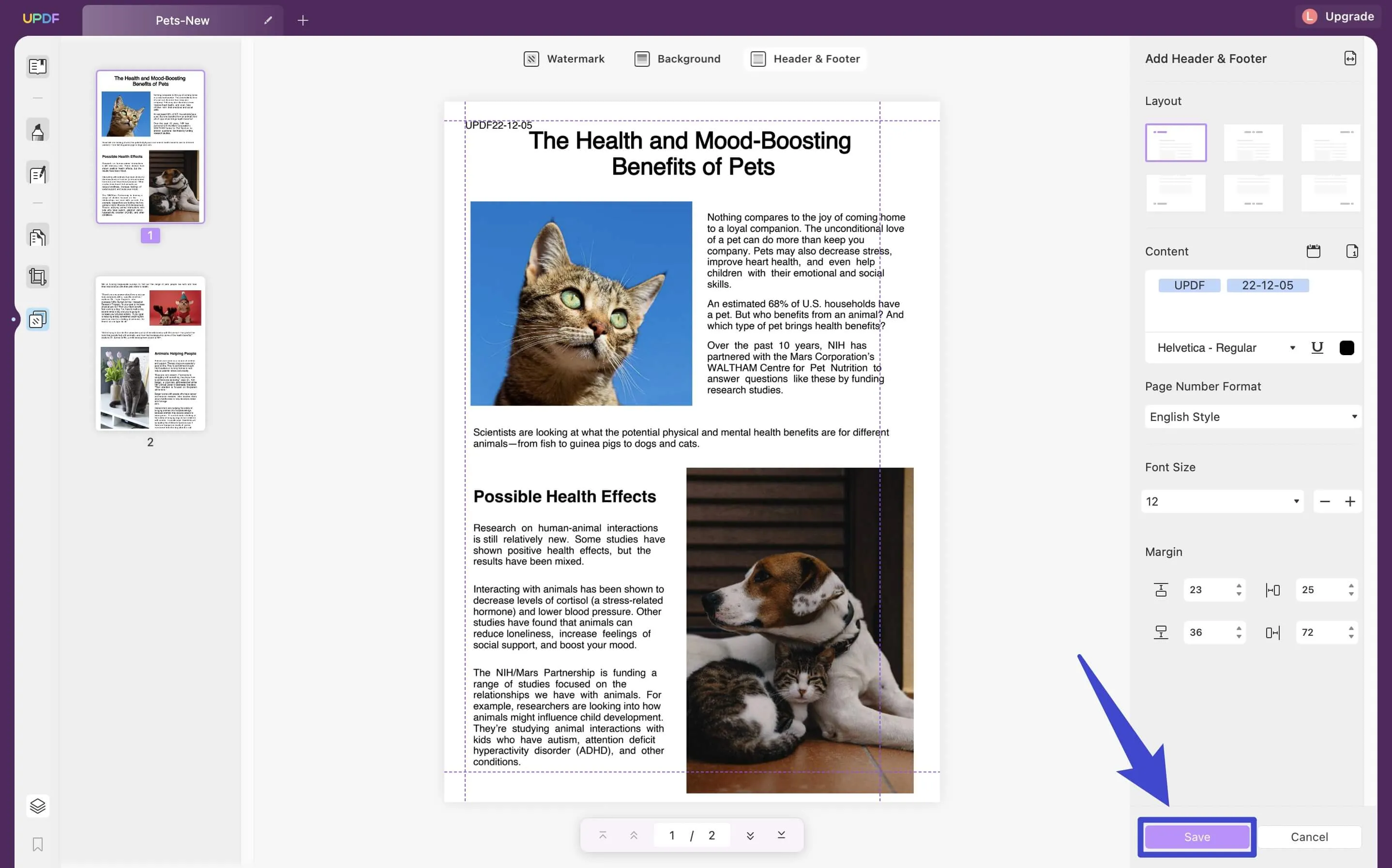
 UPDF
UPDF
 UPDF per Windows
UPDF per Windows UPDF per Mac
UPDF per Mac UPDF per iPhone/iPad
UPDF per iPhone/iPad UPDF per Android
UPDF per Android UPDF AI Online
UPDF AI Online UPDF Sign
UPDF Sign Modifica PDF
Modifica PDF Annota PDF
Annota PDF Crea PDF
Crea PDF Modulo PDF
Modulo PDF Modifica collegamenti
Modifica collegamenti Converti PDF
Converti PDF OCR
OCR PDF a Word
PDF a Word PDF a Immagine
PDF a Immagine PDF a Excel
PDF a Excel Organizza PDF
Organizza PDF Unisci PDF
Unisci PDF Dividi PDF
Dividi PDF Ritaglia PDF
Ritaglia PDF Ruota PDF
Ruota PDF Proteggi PDF
Proteggi PDF Firma PDF
Firma PDF Redige PDF
Redige PDF Sanziona PDF
Sanziona PDF Rimuovi Sicurezza
Rimuovi Sicurezza Leggi PDF
Leggi PDF UPDF Cloud
UPDF Cloud Comprimi PDF
Comprimi PDF Stampa PDF
Stampa PDF Elaborazione Batch
Elaborazione Batch Cos'è UPDF AI
Cos'è UPDF AI Revisione di UPDF AI
Revisione di UPDF AI Guida Utente per l'Intelligenza Artificiale
Guida Utente per l'Intelligenza Artificiale FAQ su UPDF AI
FAQ su UPDF AI Riassumi PDF
Riassumi PDF Traduci PDF
Traduci PDF Chat con PDF
Chat con PDF Chat con AI
Chat con AI Chat con immagine
Chat con immagine Da PDF a Mappa mentale
Da PDF a Mappa mentale Spiega PDF
Spiega PDF Ricerca Accademica
Ricerca Accademica Ricerca Paper
Ricerca Paper Correttore AI
Correttore AI Scrittore AI
Scrittore AI Assistente Compiti AI
Assistente Compiti AI Generatore Quiz AI
Generatore Quiz AI Risolutore Matematico AI
Risolutore Matematico AI PDF a Word
PDF a Word PDF a Excel
PDF a Excel PDF a PowerPoint
PDF a PowerPoint guida utente
guida utente Trucchi UPDF
Trucchi UPDF faq
faq Recensioni UPDF
Recensioni UPDF Centro download
Centro download Blog
Blog Notizie
Notizie spec tec
spec tec Aggiornamenti
Aggiornamenti UPDF vs. Adobe Acrobat
UPDF vs. Adobe Acrobat UPDF vs. Foxit
UPDF vs. Foxit UPDF vs. PDF Expert
UPDF vs. PDF Expert